Όταν πρόκειται για την οικοδόμηση ενός υπολογιστή, μπορείτε να συζητήσετεποια στοιχεία είναι πιο σημαντικά. Θα αφιερώνετε προφανώς περισσότερα χρήματα σε όποιο πόρο κάνει για έναν καλύτερο υπολογιστή. Τούτου λεχθέντος, σε οποιοδήποτε υπολογιστή ή φορητό υπολογιστή, το μόνο σημαντικό αναπόσπαστο στοιχείο υλικού είναι ο σκληρός δίσκος. Τα δεδομένα αποθηκεύονται στη μονάδα δίσκου. Εάν η μονάδα σας πλησιάζει στο τέλος της ζωής της ή αντιμετωπίζετε προβλήματα με αυτήν, ίσως είναι καιρός να ρίξετε μια ματιά στις επιλογές επισκευής της εγγύησης. Όπως και με οποιαδήποτε εγγύηση, θα χρειαστεί να προσδιορίσετε πρώτα το υλικό σας. Οι σκληροί δίσκοι και οι μονάδες SSD αναγνωρίζονται μέσω του αριθμού σειράς. Εάν δεν θέλετε να ανοίξετε την επιφάνεια εργασίας ή το φορητό σας υπολογιστή για να βρείτε τον σειριακό αριθμό του σκληρού δίσκου από τη γραμμή εντολών.
Σειριακός αριθμός τόμου
Ανοίξτε τη γραμμή εντολών στα Windows. Στη γραμμή αναζήτησης των Windows, πληκτρολογήστε CMD και επιλέξτε τη γραμμή εντολών από τα αναφερόμενα αποτελέσματα. Ένας σκληρός δίσκος και ένα SDD έχουν δύο τύπους σειριακών αριθμών. Ο πρώτος είναι ένας αριθμός "όγκου". Το HDD / SDD σας χωρίζεται σε πρόσθετες μονάδες δίσκου. Αυτά είναι βασικά οι τόμοι. Κάθε τόμος έχει τον δικό του αύξοντα αριθμό ο οποίος του έχει εκχωρηθεί από το λειτουργικό σύστημα. Δεν έχει πολλά να κάνει με το πραγματικό υλικό αλλά μπορείτε να το βρείτε ακόμα μέσω της γραμμής εντολών.
Καταχωρίστε την ακόλουθη εντολή.
vol C:
Μπορείτε να αντικαταστήσετε το "C" με το γράμμα της μονάδας για την οποία θέλετε να βρείτε τον σειριακό αριθμό.

Θα παρατηρήσετε ότι ενώ το C drive μουΤο σύστημα έχει έναν σειριακό αριθμό και δεν έχει ετικέτα. Εάν ο τόμος σας δεν έχει ετικέτα, δεν χρειάζεται να ανησυχείτε. Μια ετικέτα είναι ένα πεδίο επιλογών για μονάδες δίσκου. Είναι απλώς το όνομα που θα πείτε στο αυτοκίνητό σας. Οι άνθρωποι δεν ονομάζουν κανονικά τους δίσκους στο σύστημά τους. Αν έπρεπε να εκτελέσετε την ίδια εντολή σε μια μονάδα USB που έχετε ονομάσει, θα πάρετε πιθανώς μια ετικέτα.
Σειριακός αριθμός σκληρού δίσκου
Ο σειριακός αριθμός του σκληρού δίσκου ή η σειρά SSDο αριθμός είναι διαφορετικός από τον αριθμό σειράς του τόμου. Για να βρείτε τον σειριακό αριθμό του σκληρού δίσκου ή τον σειριακό αριθμό μονάδας SSD, πληκτρολογήστε την ακόλουθη εντολή στη γραμμή εντολών.
wmic diskdrive get serialnumber
Αυτός είναι ο σειριακός αριθμός που μπορείτε να δώσετε στον κατασκευαστή της συσκευής σας αν θέλετε να εξαργυρώσετε την εγγύησή σας ή αν προσπαθείτε να επιδιορθώσετε / αντιμετωπίσετε προβλήματα με αυτό.
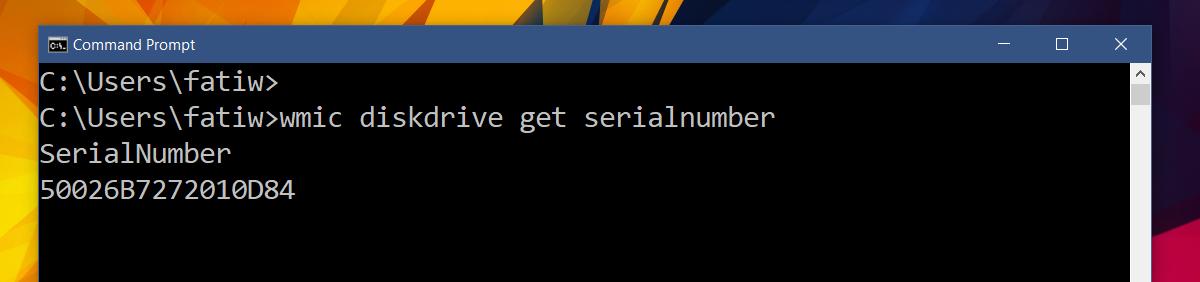
Αυτό είναι όλο που χρειάζεται. Αυτό λειτουργεί μόνο για εσωτερικούς σκληρούς δίσκους ή SSD και όχι για εξωτερική αποθήκευση. Για να βρείτε τον σειριακό αριθμό για εξωτερικό αποθηκευτικό χώρο, συνδέστε τον στον υπολογιστή / φορητό υπολογιστή σας και μεταβείτε στη Διαχείριση συσκευών. Βρείτε τη συσκευή αποθήκευσης και μεταβείτε στις ιδιότητές της.













Σχόλια